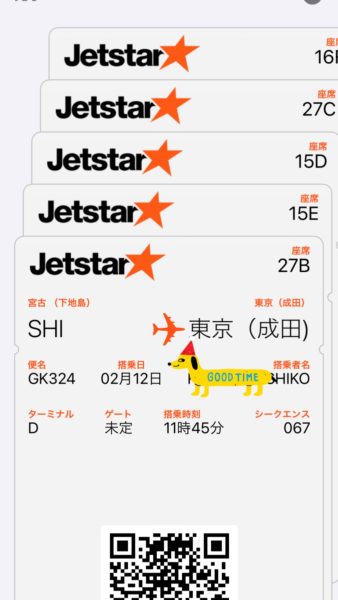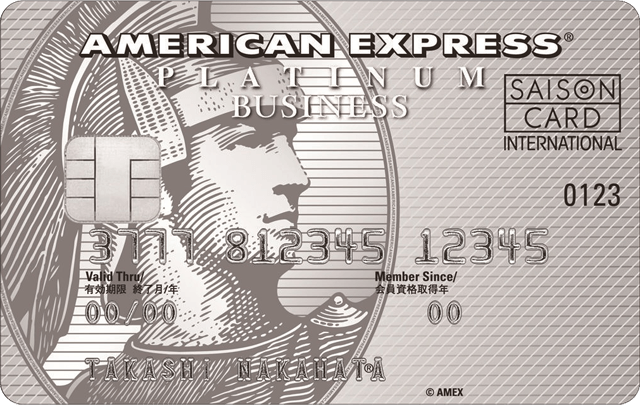先日久々にJAL便を利用しました。子連れでは初めてのJAL便。
LCCでは、わたしのiPhoneのウォレットに家族3人分の航空券(2次元バーコード)をセットしておけば保安検査場も通過できるのですが、JALのタッチ&ゴーもそんな感じかな?と思いながらのんきに構えていたところ、どうやら一人ひとり端末機にかざす必要があることがわかりました。
子供だけプリントアウトしたものを渡すと憤慨しそうだ…と感じ、子供のSIMなしスマホにもセットしましたので、参考にしてくださいね。
東京(羽田) 伊丹
JAL111 エコノミー 特典航空券
伊丹 東京(羽田)
JAL138 エコノミー 特典航空券
航空券はわたしのiPhoneのウォレットに入れておけばいいよね?

近年はLCC、その中でもジェットスターにばかり搭乗していた我が家。ジェットスターの場合は、一緒に予約するとアプリからワンクリックで一台のiPhoneのウォレットに全員分の航空券(2次元バーコード)をセットすることができるんですね。
そのためJALのタッチ&ゴーもそんな感じで、わたしのiPhoneで全員分管理すればいいかな?と思っていたのです。
そんなわけで、早々に航空券(2次元バーコード)をわたしのiPhoneにセットしたところ、
そこでようやく、『JAL便でタッチ&ゴーを利用するためには、一人ずつ端末機にかざす必要がある』ということに気がつきました。
JAL便のタッチ&ゴーとは
「JALタッチ&ゴー」はチェックインが不要で保安検査場へ直行できるサービスで、iPhoneのウォレットにセットしたり、印刷した2次元バーコードやICつきJALカードなどをかざして搭乗できるというもの。
保安検査場や搭乗口では一人ひとりかざして進んでいく必要があるため、誰かのiPhone1台にまとめて管理というのは現実的ではないんですよね。
一人ひとり2次元バーコードをかざさないと搭乗できない
ジェットスターの場合、一台のiPhoneで全員分の航空券(2次元バーコード)を管理でき、保安検査場や搭乗口では係りの人がハンディスキャンで全員分を読み取ってくれるというものでした。
JAL便のように、搭乗口が一人ずつじゃないと通過できない改札機になっていないので、全員続けて通過できるんですよね。
しかし、JAL便では
- 一人ずつかざして
- 順番に搭乗口を通過しなくてはいけない
ので、それぞれが航空券(2次元バーコード)を持って通過する必要があります。
わたしも夫もiPhoneを使っているので、そこは難なくウォレットに追加できるのですが、問題は5歳の息子です。
なんでもわたし達と同様にやりたがる息子。
わたし達がiPhoneでかざしているのに、自分だけプリントアウトされた2次元バーコードだとしたら…
そもそも、全員がプリントアウトされた2次元バーコードであれば憤慨することもないのですが、わたしが早々に自分の分をiPhoneにセットしてしまい、その状況からプリントアウトの2次元バーコードを取得できるのかどうかがよくわからなくなってしまいまして。
そこで、息子のおもちゃと化している、SIMなしのiPhoneへの2次元バーコードをセットする方向で考えました。
SIMなしのiPhoneでもウォレットに搭乗券を登録できます
SIMなしとはいえ、AppleIDなどは取得しており、機種もiPhone7。
AppleIDを取得した際にiCloudのメールも設定していたので、予約確認画面からiCloudのメールに搭乗用バーコードが取得できるURLが記載されたメールを送信。
そして搭乗用2次元バーコードをウォレットにセットしました。
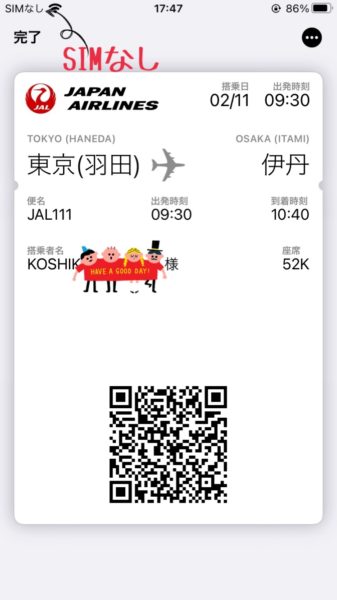
つまり、SIMありのわたしや夫のiPhoneとなんら変わりなく搭乗用2次元バーコードをセットできたわけです。
SIMが入っていないから…となんとなくウォレットにセットできないんじゃないか?と思ってしまったのですが、その辺は全然問題なかったようです。
自分のSIMなしスマホでタッチ&ゴーしてご機嫌の息子でした
搭乗当日は、スマホ画面に通知が出るのですが、そこからウォレットを表示し自分でかざして保安検査場や搭乗口を通過していく息子は、とってもご機嫌でした。
今回は、
- 2次元バーコードはまとめて管理できるはず
- SIMなしのスマホでは2次元バーコードを設定できないかもしれない
という、わたしの思い込みから、なんとなく手間がかかった感じがしたSIMなしスマホへの2次元バーコード設定でしたが、結果的にSIMありスマホと同様に難なく設定できることがわかりました。
お子さんと一緒にJAL便へ登場する際に、使っていないSIMなしスマホがありましたら、お子さんの2次元バーコードを設定してあげてくださいね。
想像以上に喜んでくれ、威風堂々として搭乗してくれますよ。
SIMなしiPhoneへの2次元バーコードの設定方法
- WiFi環境で、AppleIDを取得しSIMなしでも利用できるようにしておく
- iCloudメールかGメールなどを設定しておく
- メールアドレスに搭乗用バーコードが取得できるURLが記載されたメールを送信